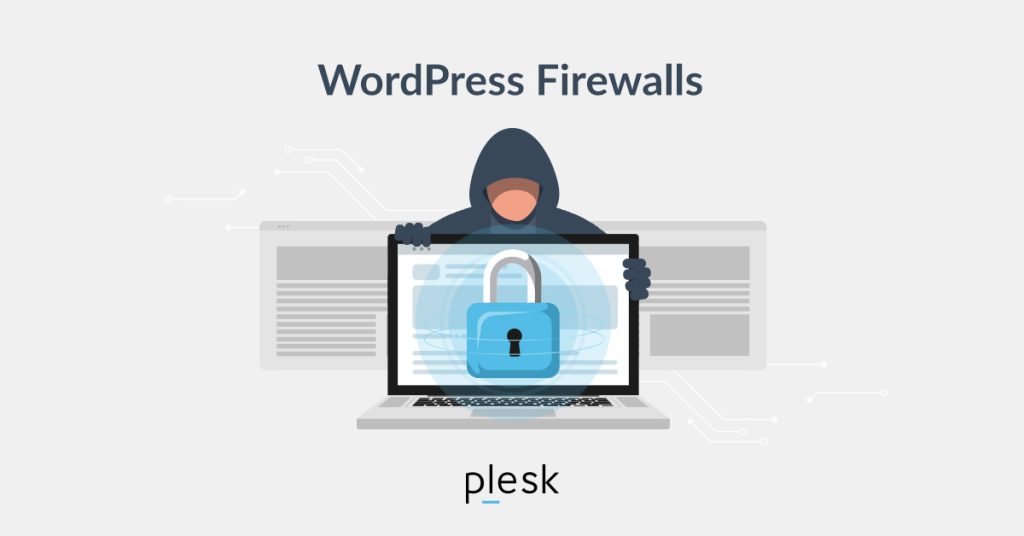A firewall is crucial to any website security plan, especially for WordPress websites that attackers often target. This guide will help you understand why firewalls are essential, what could happen if you don’t have one, and the different methods you can use to set up a firewall to protect your site. We will explore plugins, server-level settings, and control panel configurations with practical examples and clear instructions for beginners.

1. O que é uma Firewall?
A firewall is a security system that acts as a gatekeeper for your website, monitoring and controlling incoming and outgoing traffic. For a WordPress website, the firewall is like a security guard standing at the door, deciding who gets in and who doesn’t. It keeps hackers out and ensures that your website’s data remains secure.
As firewalls podem ser implementadas de várias formas, como através de hardware, software ou um serviço baseado na nuvem. Impedem ataques como injecções SQL (em que os hackers tentam manipular a sua base de dados), cross-site scripting (XSS, em que os atacantes injectam código malicioso) e ataques de força bruta (tentativas repetidas de adivinhar a sua palavra-passe).

2. Porque é que uma Firewall é importante?
Imagine o seu sítio Web como uma casa. Sem uma fechadura, qualquer pessoa pode entrar. Um firewall é uma fechadura que garante que apenas visitantes legítimos possam entrar. Aqui estão algumas razões pelas quais uma firewall é vital para o seu site WordPress:
- Ataques de força bruta: Attackers may try to guess your login credentials repeatedly. Without a firewall, there’s nothing to stop them from trying again and again, which is like someone repeatedly trying to break into your house.
- Injecções de SQL e ataques XSS: Hackers could exploit vulnerabilities to inject malicious scripts or execute unauthorized commands. It’s like leaving your house keys under the mat without a firewall.
- Violações de dados: Sensitive data, such as customer information and site credentials, can be exposed if malicious traffic isn’t filtered. This could lead to losing your users’ trust, much like a burglar stealing from your home would make you feel unsafe.
By setting up a firewall, you add a crucial layer of security to protect your site from these threats, ensuring smooth operation and safeguarding your and your users’ data.
3. Como configurar uma Firewall para WordPress
There are several ways to set up a firewall for your WordPress site. You can use plugins, configure server-level firewalls, or your hosting control panel, like cPanel. Let’s dive into each method with some practical examples.
3.1 Configurar uma firewall utilizando um plug-in
Para a maioria dos principiantes em WordPress, um plugin é a forma mais fácil de configurar uma firewall. Os plugins não requerem muitos conhecimentos técnicos e podem ser configurados diretamente a partir do seu painel de controlo do WordPress. Aqui estão alguns plugins populares e como configurá-los:
3.1.1 Segurança do Wordfence
1. instale o plug-in:
- Aceda ao seu painel de controlo do WordPress, navegue até Plugins → Adicionar novoe procure por Segurança do Wordfence.
- Clique em Instale e depois Ativar.
2.Configure a Firewall:
- Aceda ao Wordfence no seu painel de controlo e selecione Firewall.
- Clique em Optimize a Firewall para garantir que funciona com a máxima proteção.
- Exemplo: O Wordfence pode bloquear um bot que tente iniciar sessão utilizando diferentes combinações de nome de utilizador e palavra-passe.
3.Benefícios:
- O Wordfence fornece monitorização em tempo real, bloqueio de IP e proteção contra vários tipos de ataques.
- Exemplo: Se um utilizador de um país suspeito tentar iniciar sessão, o Wordfence bloqueia-o automaticamente.
3.1.2 Segurança Sucuri
- Instale o plug-in:
- Aceda ao seu painel de controlo do WordPress, navegue até Plugins → Adicionar novoe procure por Segurança Sucuri.
- Clique em Instale e depois Ativar.
- Configure o WAF:
- A Sucuri fornece uma Firewall de Aplicação Web (WAF) baseada na nuvem. Registe-se em Site da Sucuri e adicione o seu site ao painel de controlo.
- Actualize as suas definições de DNS para apontar para a Sucuri, permitindo que todo o tráfego passe pelo seu WAF. Isto é como configurar um ponto de controlo de segurança pelo qual todos têm de passar antes de chegarem ao seu site.
- Benefícios:
- Oferece proteção contra injecções de SQL, ataques XSS e atenuação de DDoS.
- Exemplo: Se alguém tentar sobrecarregar o seu site com pedidos (DDoS), a Sucuri pode filtrar esse tráfego antes mesmo de chegar ao seu servidor.
3.1.3 Segurança e firewall WP tudo-em-um
- Instale o plug-in:
- Aceda ao seu painel de controlo do WordPress, navegue até Plugins → Adicionar novoe procure por Segurança e firewall WP tudo-em-um.
- Clique em Instale e depois Ativar.
- Configuração básica:
- Após a ativação, vá para o Segurança WP menu.
- Utilize o Firewall para ativar as definições básicas da firewall. Também pode permitir Bloqueio do início de sessão para limitar as tentativas de início de sessão.
- Exemplo: Este plugin oferece um sistema de classificação que lhe permite ver o grau de segurança do seu sítio e melhorá-lo.
- Benefícios:
- Tem uma interface fácil de utilizar que é adequada para principiantes que pretendem uma solução de firewall simples.
- Exemplo: O plugin permite-lhe bloquear endereços IP que tentam repetidamente iniciar sessão sem sucesso.
3.1.4 Segurança do escudo
- Instale o plug-in:
- Aceda ao seu painel de controlo do WordPress, navegue até Plugins → Adicionar novoe procure por Segurança do escudo.
- Clique em Instale e depois Ativar.
- Configure a Firewall:
- Aceda ao Escudo menu e selecione Firewall.
- Active as definições de firewall recomendadas para proteção essencial e ajuste-as para o seu site.
- Exemplo: O Shield Security possui uma funcionalidade de bloqueio automático para países específicos, permitindo-lhe impedir o acesso a partir de locais com atividade suspeita.
- Benefícios:
- Fornece bloqueio automático de IP, verificação de ficheiros e proteção de início de sessão.
- Exemplo: Se houver um aumento súbito de tentativas de início de sessão a partir do mesmo IP, o Shield Security bloqueia automaticamente esse endereço IP.
3.2 Configurar uma Firewall ao nível do servidor
Se tiver controlo sobre o seu servidor, pode configurar uma firewall ao nível do servidor para proteger todos os sítios Web alojados nesse servidor. Isto requer algumas competências técnicas, mas oferece uma proteção robusta.
3.2.1 Utilizar IPTables (servidores Linux)
- Aceda ao servidor através de SSH:
- Utilize o SSH para iniciar sessão no seu servidor. Pode utilizar um terminal ou um cliente SSH como o PuTTY.
- Configurar regras de firewall:
- Utilize comandos como
iptablespara definir regras para o tráfego de entrada e de saída. - Exemplo: Para bloquear um endereço IP:
- Utilize comandos como
sudo iptables -A INPUT -s 192.168.1.100 -j DROPEste comando eliminará todo o tráfego do IP 192.168.1.100Tal como não permitir que um visitante indesejado entre em sua casa.
3.Benefícios:
Fornece um controlo granular sobre o tráfego permitido ou recusado, assegurando uma proteção ao nível do servidor.
3.2.2 Utilizar a UFW (Firewall do Ubuntu)
- Ativar UFW:
- Execute o comando:
sudo ufw enable.
- Execute o comando:
- Adicionar regras:
- Permita apenas portas essenciais (por exemplo, HTTP, HTTPS):
sudo ufw permite 80/tcp
sudo ufw permite 443/tcpIsto é como permitir apenas convidados específicos que estão na sua lista de aprovados.
3.Benefícios:
- Simples de utilizar e eficaz para gerir o acesso ao seu servidor.
- Exemplo: O UFW pode bloquear todo o tráfego de entrada, exceto os serviços essenciais, proporcionando uma linha de defesa robusta.
3.3 Configurar uma Firewall através do cPanel
Se o seu fornecedor de alojamento utiliza o cPanel, também pode configurar a proteção da firewall através do painel de controlo. Este método é excelente para principiantes porque não requer conhecimentos técnicos avançados.
3.3.1 Utilizar o ModSecurity
1.Active o ModSecurity:
- Inicie sessão no cPanel, aceda à secção Segurança secção, e clique em ModSecurity.
- Active-o para todos os domínios ou selecione domínios específicos.
- Exemplo: Ativar o ModSecurity é como ter um porteiro que verifica todos os que tentam entrar com base em regras predefinidas.
2.Benefícios:
- O ModSecurity é um WAF de código aberto que fornece monitorização e filtragem em tempo real de pedidos HTTP maliciosos.
- Exemplo: O ModSecurity pode ajudar a filtrar as tentativas de injeção de SQL e bloquear comportamentos suspeitos antes que afectem o seu site.
3.3.2 Utilizar o bloqueador de IP
Bloqueie IPs suspeitos:
- Aceda a Segurança no cPanel e selecione Bloqueador de IP.
- Introduza o endereço IP que pretende bloquear e clique em Adicionar.
- Exemplo: Se detetar atividade suspeita a partir de um IP específico, pode bloqueá-lo para evitar novas tentativas.
Benefícios:
- Ajuda a impedir o tráfego malicioso de endereços IP conhecidos.
- Exemplo: Se um determinado endereço IP fizer demasiados pedidos, bloqueá-lo utilizando o bloqueador de IP pode aliviar a carga do servidor.
4. Configuração da Firewall baseada no Painel de Controlo para Hosts Populares
4.1 Hostinger
- Navegue para Bases de dados MySQL:
- Inicie sessão na sua conta Hostinger, vá para Alojamento → Gerir.
- Desloque-se para o Avançado secção e clique em Bases de dados MySQL para garantir um acesso seguro à sua base de dados.
- Definições da firewall:
- Utilize Gestor de IP para permitir ou bloquear endereços IP específicos.
- Exemplo: Se vir atividade invulgar de um determinado país, pode bloqueá-lo através do Gestor de IP.
- Passos adicionais:
- Acesso SSH: Active o SSH e utilize comandos como o iptables para configurar regras personalizadas para segurança avançada.
4.2 SiteGround
- Acesso às ferramentas do sítio:
- Inicie sessão no SiteGround, aceda a Sítios Web → Ferramentas do sítio.
- Navegue até Ferramentas de desenvolvimento → Gestor MySQL para uma gestão segura da base de dados.
- Controlo da firewall:
- O SiteGround fornece atualizações e gerenciamento automáticos de firewall. Contacte o apoio ao cliente para obter controlo adicional, se necessário.
- Ferramentas de segurança adicionais:
- IA anti-robô: O SiteGround tem um sistema baseado em IA que bloqueia automaticamente milhões de tentativas de força bruta.
5. Resumo e boas práticas
As firewalls são um componente crítico da segurança do WordPress. Sem uma firewall, o seu site fica vulnerável a ataques que podem levar à perda de dados, tempo de inatividade e danos à sua reputação. A configuração de uma firewall - seja através de um plugin, configuração do servidor ou painel de controlo - acrescenta uma camada de proteção necessária.
Principais conclusões:
- Utilize plug-ins como Wordfence, Sucuri, Shield Security ou All In One WP Security & Firewall para uma configuração rápida e fácil.
- Firewalls ao nível do servidor fornecem uma proteção robusta se gerir o seu servidor.
- Opções do painel de controlo como o cPanel, oferecem-lhe métodos fáceis para configurar o ModSecurity ou bloquear endereços IP.
Ao implementar estas soluções de firewall, pode melhorar significativamente a segurança do seu sítio Web WordPress, garantindo uma experiência segura tanto para si como para os seus utilizadores.
Próximos passos: Escolha o método de configuração da firewall que melhor se adapta às suas necessidades e siga as instruções detalhadas para proteger o seu site WordPress hoje mesmo. Se não tiver a certeza, comece com um plug-in para uma configuração fácil e avance para soluções ao nível do servidor ou baseadas no painel de controlo à medida que a sua familiaridade aumenta.